Versions Compared
Key
- This line was added.
- This line was removed.
- Formatting was changed.
Indeed AM NPS RADIUS Extension (RADIUS Extension) представляет собой модуль расширения Microsoft Network Policy Server (NPS, входит в состав Windows Server) и позволяет реализовать для RADIUS-совместимых сервисов и приложений технологию двухфакторной аутентификации.
| Info | ||
|---|---|---|
| ||
Файлы для Indeed NPS Radius Extension расположены: indeed EA AM 7\Indeed RADIUS Extension\<Номер версии>\
|
Установка Network Policy Server.
| Info | ||
|---|---|---|
| ||
После установки кроме самой роли будет установлен Web-Server (IIS) и внутренняя база данных Windows. |
- Запустить Мастер добавления ролей и компонентов (Add Roles and Features Wizard).
- Из списка ролей выбираем роль Службы политики сети и доступа (Network Policy and Access Services), соглашаемся с установкой дополнительных компонентов.
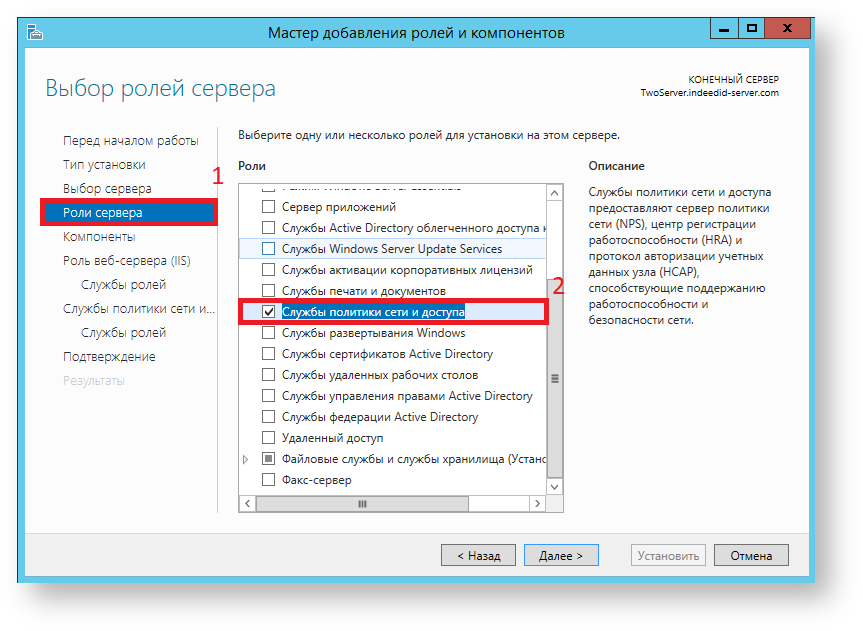
- Из списка"Службы ролей"выбираем"Сервер политики сети (Network Policy Server)".
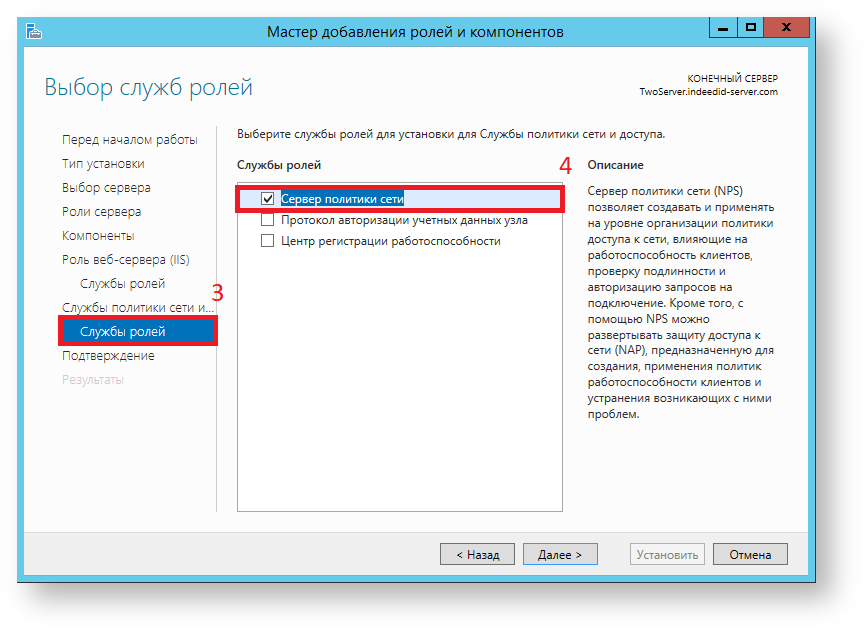
- В окне "Подтверждение установки компонентов" нажимаем "Установить".
Настройка NPS Сервера.
Запустить "Сервер сетевых политик".
Добавить в RADIUS - Клиенты Ваш VPN сервер. (Правая кнопка мыши по RADIUS - Клиенты ->Новый документ).
Note title Информация При использовании проверки подлинности Chap необходимо, в параметрах учетной записи пользователя, включить "Хранить пароль, используя обратимое шифрование" и обновить пароль пользователю.
- Настроить нового клиента.
- Добавить имя для нашего сервера VPN (1).
- Указать IP адрес нашего сервера VPN (2).
Задать секретный ключ для соединения с сервером (3).
Info title Информация Общий секретный ключ задается на сервере и на клиенте при подключении.
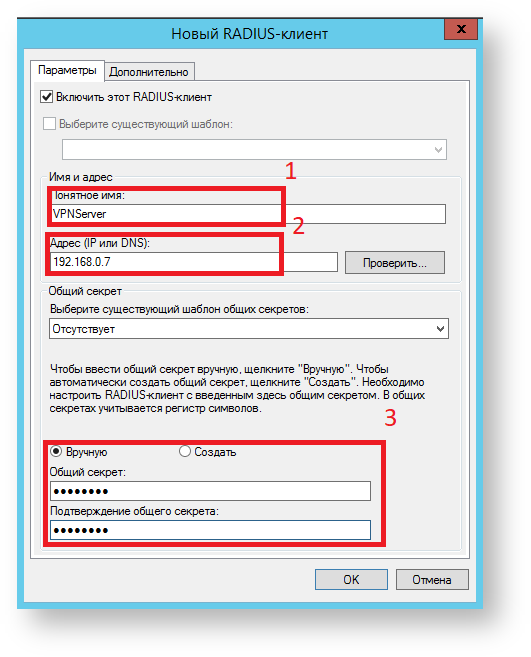
Настройка Radius-клиента на VPN сервере.
- Открыть настройки сервера (Win + R ->rrasmgmt.msc).
- Открыть редактирование сервера (Правая кнопка мыши по названию Вашего сервера->Свойства).
- Открыть вкладку "Безопасность" (1).
- Выбрать "Поставщик службы проверки подлинности - RADIUS" (2).
- Настроить соединение с Radius сервером, нажать "Настроить..." (3).
- Имя сервера: Ip-адрес Вашего Radius сервера (4).
- Установить общий секрет (5).
- Ввести общий секрет указанный при установке NPS Сервера (6).
 Image Removed
Image Removed
Установка Indeed NPS RADIUS Extension.
- Выполнить установку Indeed ADFS Extension через NPS RADIUS через запуск инсталлятора IndeedID.EA.RADIUS.Extension-v1.0.13.x64.ru-ru.msi.
- Создать в реестре HKEY_LOCAL_MACHINE\SOFTWARE\ раздел Indeed-ID, с вложенным разделом AuthProxy.
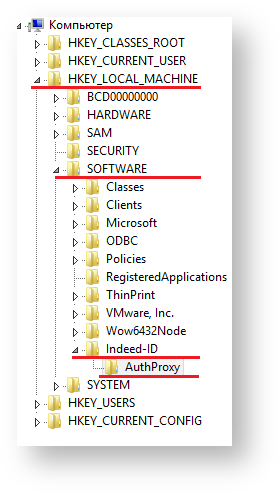
- Создать в разделе HKEY_LOCAL_MACHINE\SOFTWARE\Indeed-ID ключ AuthProxy. В созданном ключе создайте:
- Строковый параметр ServerUrlBase. В значении для параметра укажите адрес вашего EA сервера сервера Indeed .
DWORD параметр IsIgnoreCertErrors, указать значение 0 или 1.
Info title Информация Данный параметр предназначен для проверки сертификата сервера Indeed EA, при значении 1 происходит игнорирование ошибок сертификата.
Строковый параметр AppId со значением NPS RADIUS Extension.
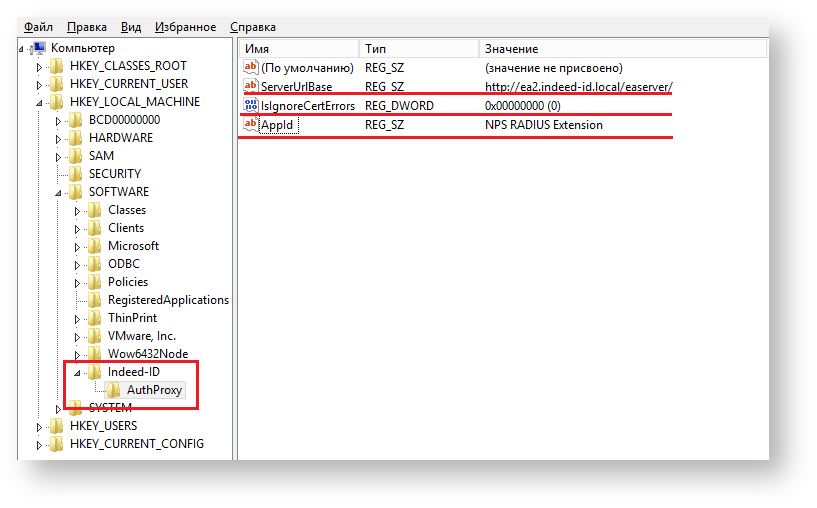
Настройка политики.
| Info | ||
|---|---|---|
| ||
Перед настройкой групповой политики необходимо добавить в список административных шаблонов шаблоны политик Indeed-Id. Файлы шаблонов политик входят в состав дистрибутива провайдера и расположены в каталоге Misc. |
| Info | ||
|---|---|---|
| ||
Политики применяется к серверам с развернутой ролью NPS и позволяет изменять настройки компонента. |
Challenge\Response: сообщение пользователю
Политика позволяет задать сообщение пользователю, которые отображается при запросе второго фактора.
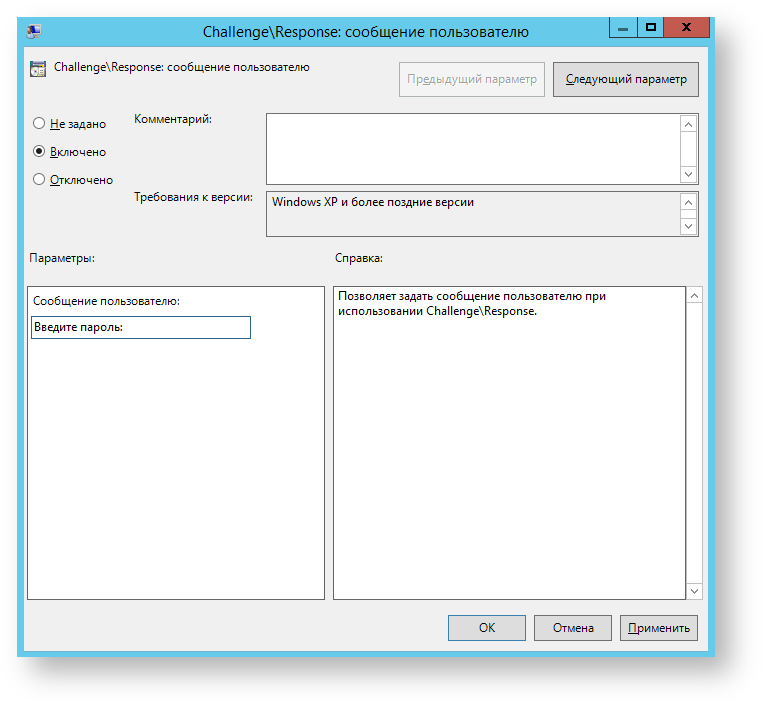 Image Added
Image Added
Имя атрибута с email пользователя
Политика позволяет изменить атрибут из которого будет получаться email пользователя. По умолчанию получается из mail.
Имя атрибута с номером телефона
Политика позволяет изменить атрибут из которого будет получаться телефон пользователя. По умолчанию получается из mobile.
Настройка способов входа для групп пользователей
- Открыть редактирование созданной политики.
- Открыть для редактирования "Настройка способов входа для групп пользователей".
 Image Removed
Image Removed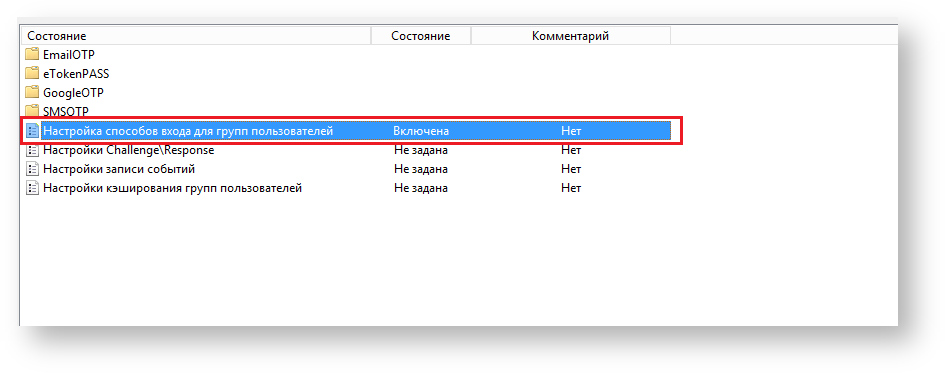 Image Added
Image Added Image Removed
Image Removed - Включить (1) данный параметр и открыть редактирование содержимого (2).

- Добавьте в "Имя значения" значение атрибута "distinguishedName" вашей группы пользователей (1)пользователей.
Вставьте в "Значение" ключ используемого провайдера (2).
Info title Информация Параметр "Значение" может иметь разные ID провайдеров:
{EBB6F3FA-A400-45F4-853A-D517D89AC2A3} - SMS OTP
{093F612B-727E-44E7-9C95-095F07CBB94B} - EMAIL OTP
{F696F05DB772829C-54664076-42b4482B-BF52B9BD-21BEE1CB952953B55EA1A302} - PasscodeSoftware TOTP
{0FA7FDB4631F1011-36522DEE-4B5547C5-B0C095D8-469A1E9D31F0} - GoogleOTP
 Image Removed
Image Removed75B9CAED7DC7} - HOTP Provider
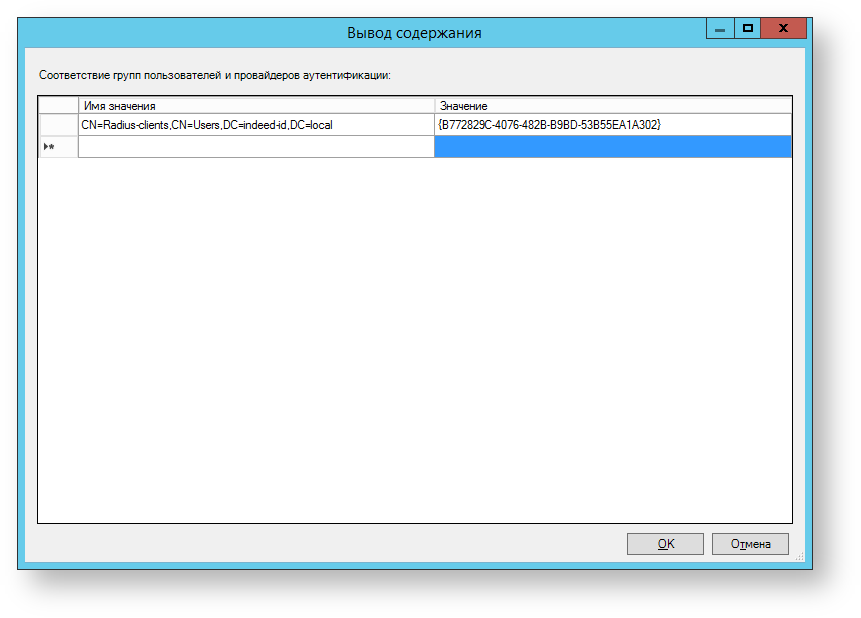 Image Added
Image Added
Настройка записи событий
В политике указывается Url адрес Log-сервера и путь кеш-директории для записи события, в случае недоступности основного Log-сервера.
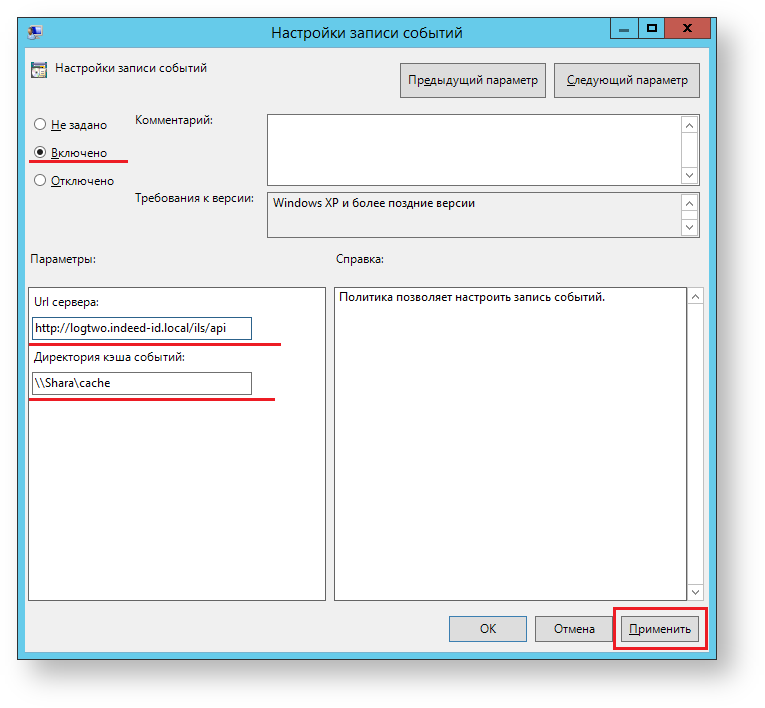 Image Added
Image Added
Кеширование групп пользователей.
Политика включает кэширование групп пользователей при RADIUS-аутентификации и позволяет задать период обновления кэша.
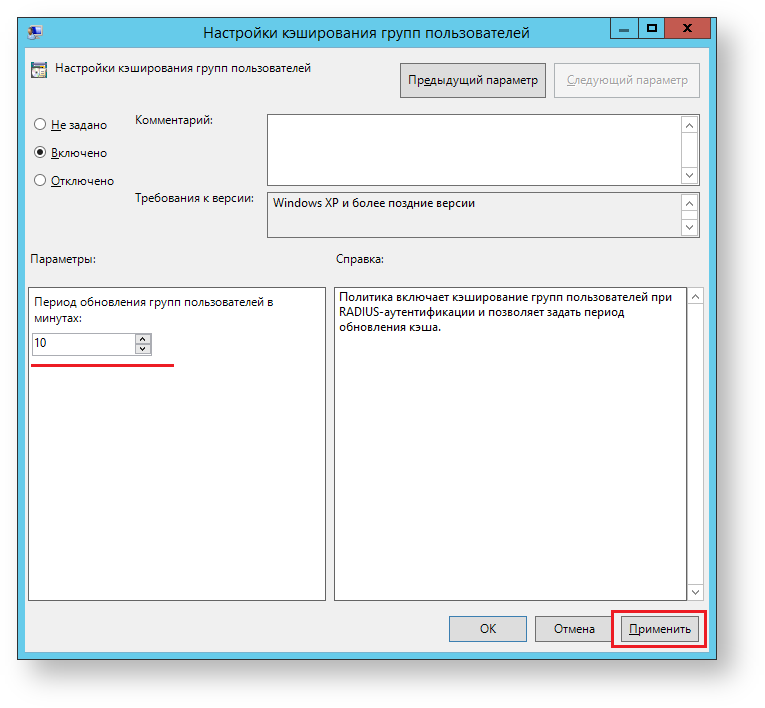 Image Added
Image Added
Backtotop